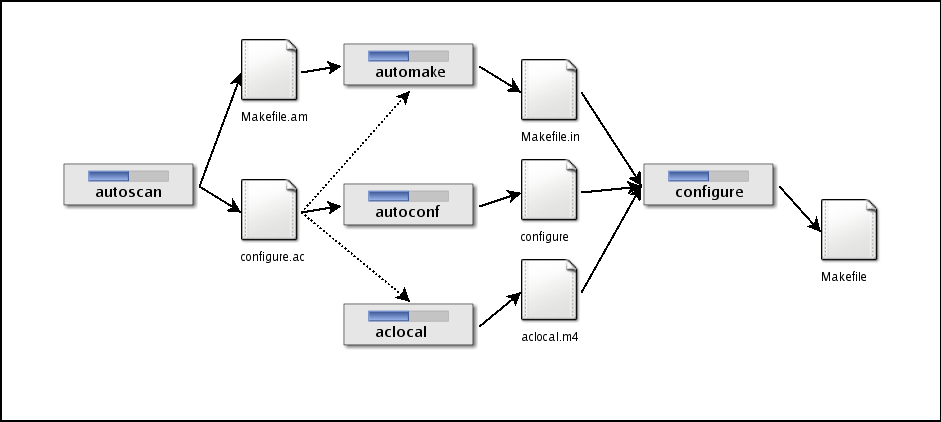CVS est un logiciel d’aide au développement de logiciel. Il permet le suivi en configuration et le travail en équipe sur un code source (quel que soit le langage utilisé). Nous allons dans ce post voir les différentes commandes de base pour utiliser cet outil.
On part sur l’hypothése ou l’on dispose d’un serveur CVS installé sur la machine cvs.nicolargo.com.
Les commandes qui suivent sont valables dans un environnement Unix (Linux, BSD, Mac) mais également à partir d’un logiciel comme Eclipse (qui permet la gestion de source via CVS).
Connection au serveur CVS
Il faut disposer d’un compte, nicolargo dans notre exemple (ou d’un accès anonymous sur le serveur):
# export CVSROOT= »:pserver:nicolargo@cvs.nicolargo.com:2401/var/cvs-root »
# cvs login
<saisir votre password ici>
Import d’un projet dans le serveur CVS
Une fois connecté au serveur, nous allons y importer un nouveau projet:
# cd <REPERTOIREDUPROJET>
# cvs import -m « Importation initial » <NOMDUPROJET> nicolargo start
# cd ..
# mv <REPERTOIREDUPROJET><REPERTOIREDUPROJET>.old
Export du projet vers un répertoire
C’est ici que vous aller exporter un projet de votre serveur CVS vers votre disque dûr:
# cvs checkout <NOMDUPROJET>
# cd <NOMDUPROJET>
PS: Vous pouvez également effectuer cette action sous Eclipse (File / Import / CVS / Project from CVS / Use existing repository location: :pserver:nicolargo@cvs.nicolargo.com:2401/var/cvs-root / Use an existing module / <NOMDUPROJET>).
Comme vous pouvez le voir en faisant un ls dans votre répertoire, un nouveau sous répertoire a été créé (CVS/). Ce dernier contient toutes les informations nécessaire pour la synchronisation entre votre machine et le serveur.
Mise à jour du projet
La commande suivante permet de mettre vérifier les fichiers locaux par rapport à ceux du serveur:
# cvs update
Appliquer les mises à jour sur votre serveur
Une fois les modifications effectués sur votre code, vous devez les valider et les intégrer à votre serveur grâce à la commande suivante:
# cvs commit -m « Commentaire de mise à jour »
Tagger vos source lors d’une évolution de version
Quand vos modifications sont effectués et « commiter », vous pouvez avoir besoin de signaler au serveur CVS que la version actuelle des fichiers forme la version X.Y de votre projet. On appelle cette opération le taggage:
# cvs tag R1_0
Attention: Le numero de version ne doit pas commencer par un chiffre et ne doit pas comporter de ‘.’.
Extraction des sources
Enfin, si vous souhaitez diffuser vos sources, il faut d’abord les extraires du serveur CVS:
# cvs export -r « TAG » <NOMDUPROJET>
Ou TAG est le numéro de version que vous souhaitez extraire. Cette commande extrait seulement les fichiers utiles (par exemple pas le repertoire CVS).
Et voili, vous pouvez consultez ce post dans le même sujet:
– Création de package GNU